Proyecto Reactor
El proyecto Reactor contiene un reactor R310. Este reactor se alimenta con tres tipos diferentes de productos almacenados en los tanques M110, M120 y M130 (Material Tanks). El producto del reactor se descarga en un tanque B410 (Buffer Tank).
• Abrir SIMATIC Manager.
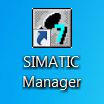

• Seleccionar File > New Project Wizard... para crear el proyecto.
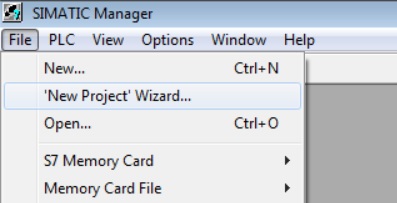
• En la página Introduction, hacer clic en el botón Next para avanzar.
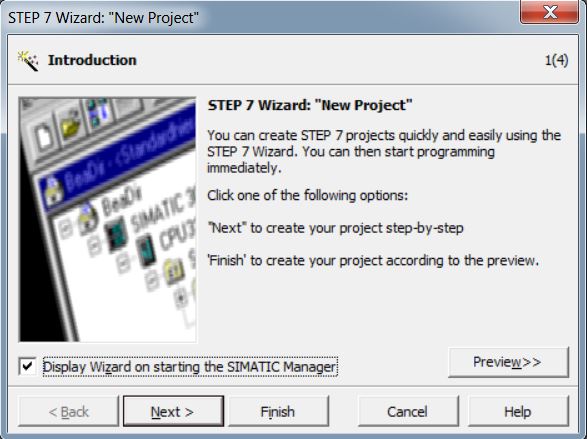
• Seleccionar CPU317-2 PN/DP 6ES7 317-2EK14-0AB0. Hacer clic en el botón Next para avanzar.
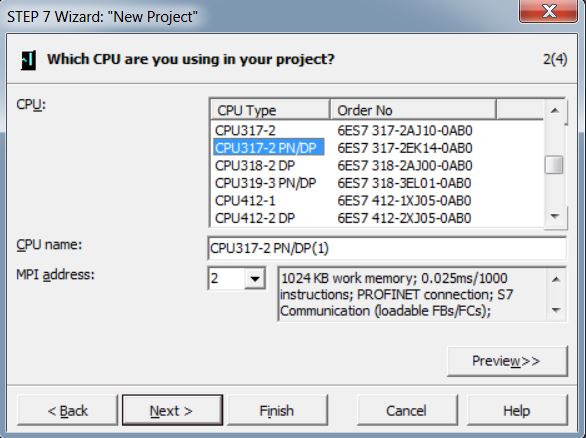
• Agregue los siguientes bloques de organización OB al proyecto. Seleccione el idioma KOP. Hacer clic en el botón Next para avanzar.
| OB1 | HW_INT0 |
| OB80 | CYCL_FLT |
| OB81 | PS_FLT |
| OB82 | I/O_FLT1 |
| OB83 | I/O_FLT2 |
| OB84 | CPU_FLT |
| OB85 | OBNL_FLT |
| OB86 | RACK_FLT |
| OB87 | COMM_FLT |
| OB88 | BREAKUP ERROR |
| OB100 | COMPLETE RESTART |
| OB121 | PROG_ERR |
| OB122 | MOD_ERR |
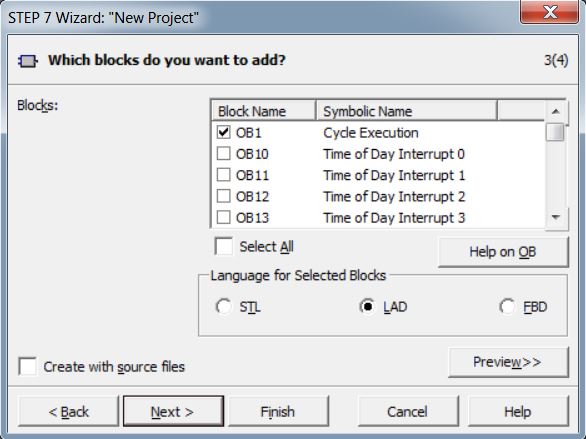
• Establezca el nombre del proyecto en Reactor_Prj. Clic en el botón Finish.
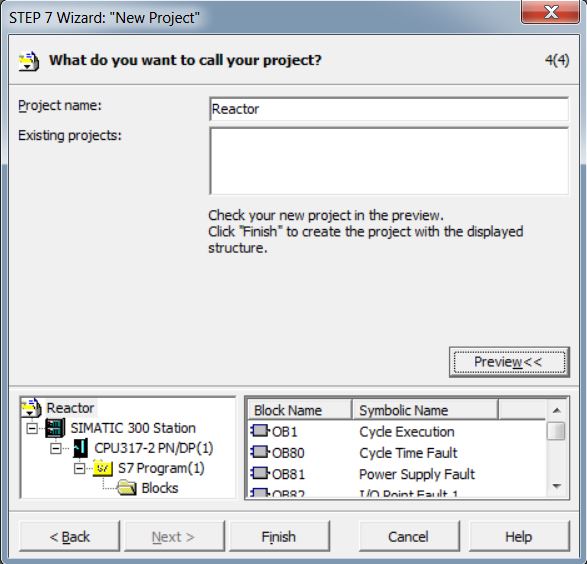
Proyecto Reactor_Prj creado. El proyecto se ha guardado en la ubicación de almacenamiento predeterminada (C:\Programs Files (x86)\SIEMENS\STEP7\s7proj).
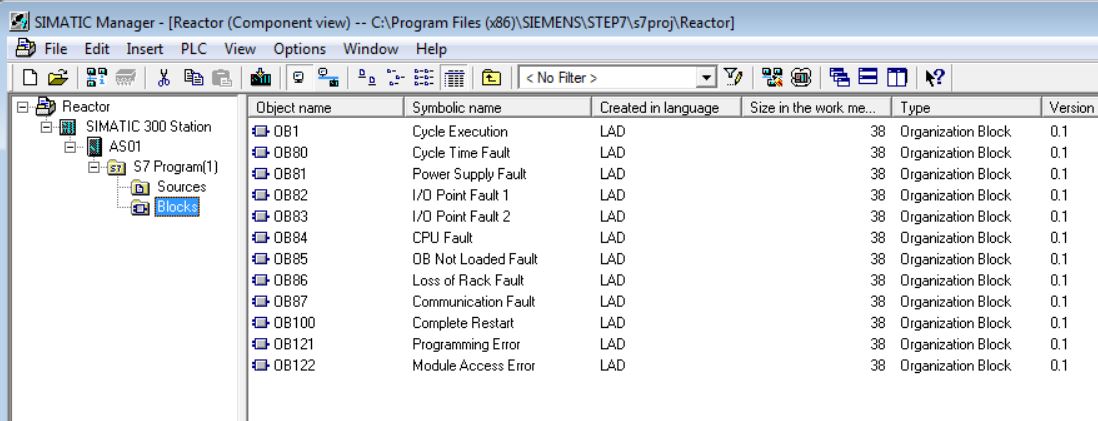
HW Config
El HW Config es el lugar donde la configuración de hardware de la SIMATIC Station (AS) se realiza.
Para abrir el HW Config, haga doble clic en AS > Hardware.
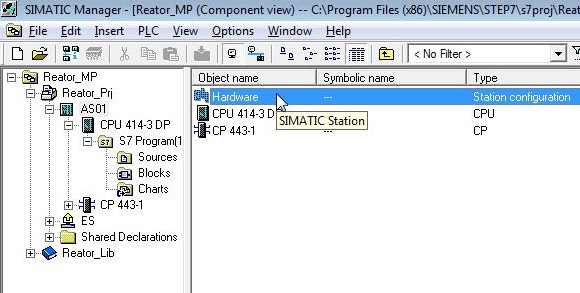
HW Config abierto. En la esquina derecha aparece el Hardware Catalog. Para permitir la visibilidad de Hardware Catalog, seleccione View > Catalog. Los componentes se deben seleccionar en el Hardware Catalog y arrastrar a la ventana principal del HW Config. En la imagen siguiente, dos remotas ET200M se han agregado.
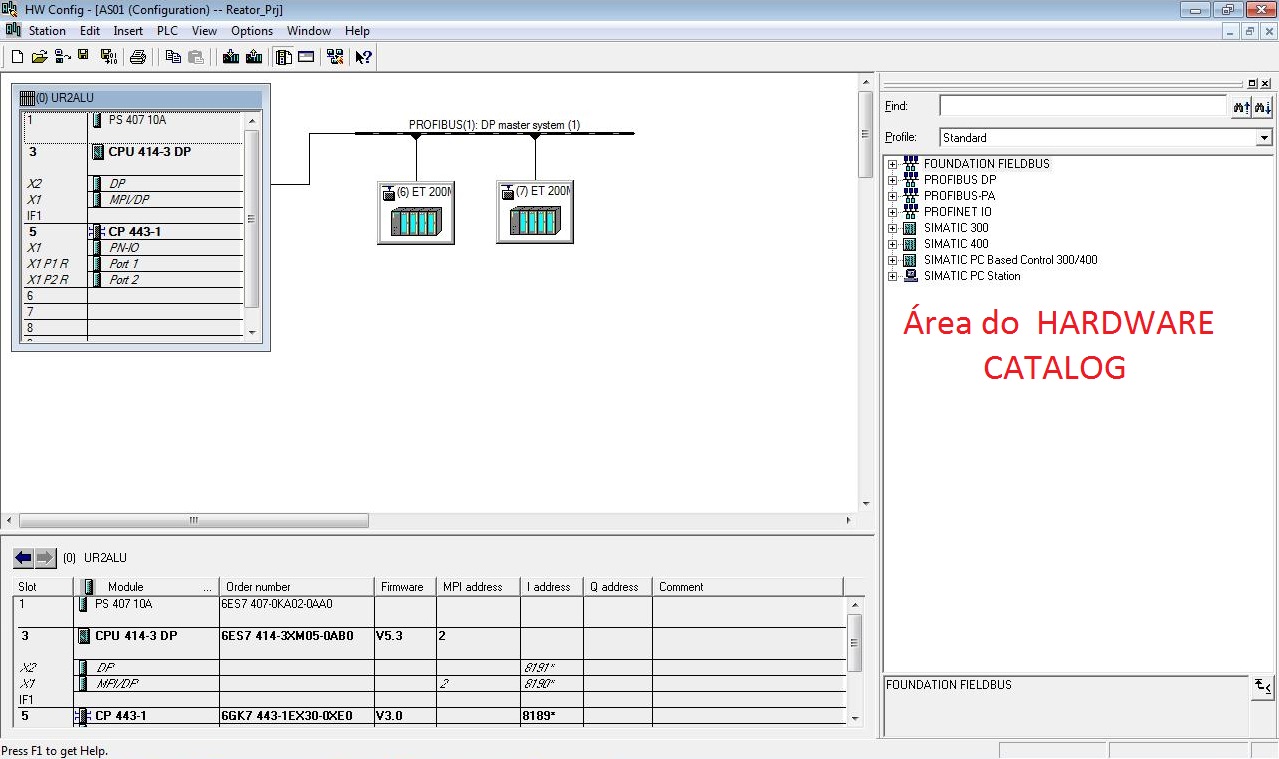
Para encontrar fácilmente el componente que desea dentro del catálogo, entre el código de componente en el cuadro de texto Find.
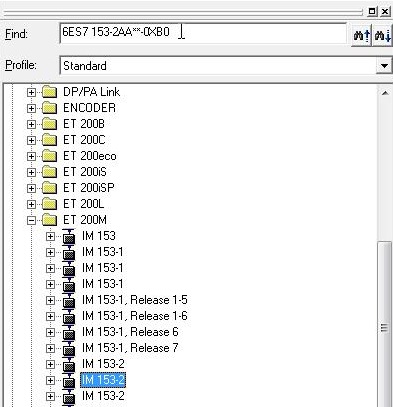
Proyecto Reactor
• Renombrar estación SIMATIC 300 STATION a AS01.
• Renombrar S7 Program a Reactor.
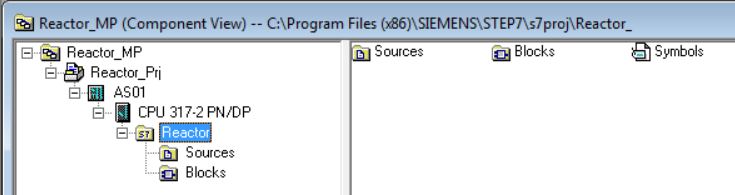
• Abrir HW Config (Hardware) de AS01. Seleccionar AS01 en el árbol y hacer doble clic en Hardware.
• En el hardware, ya hay un Rail insertado (Profile Standard > SIMATIC 300\RACK-300).
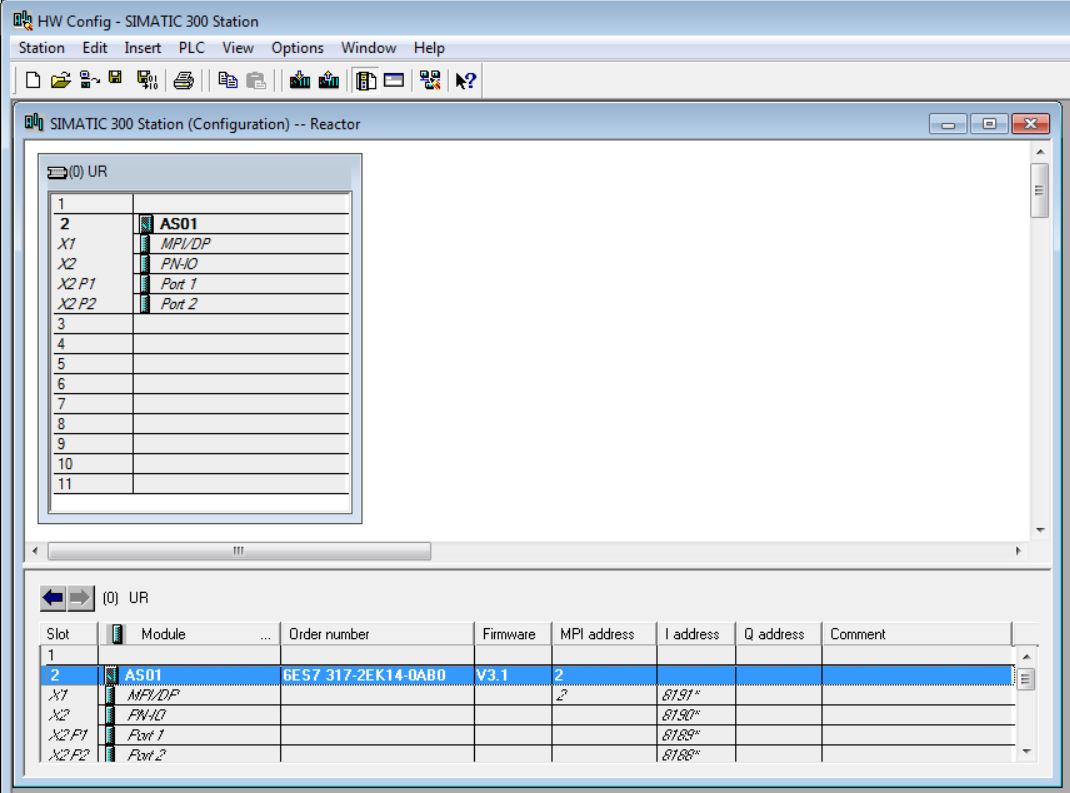
Nota: Para encontrar fácilmente el componente que desea dentro del catálogo, ingrese el código del componente en el cuadro de texto Find.
• Insert fuente PS 307 10A 6ES7 307-0KA00-0AA0 en el slot 1 (catálogo - Profile Standard > SIMATIC 300\PS-300). Hacer clic con el mouse en la posición en el rack para insertar la fuente (ranura 1). Luego hacer doble clic en el artículo del catálogo que se va a insertar.
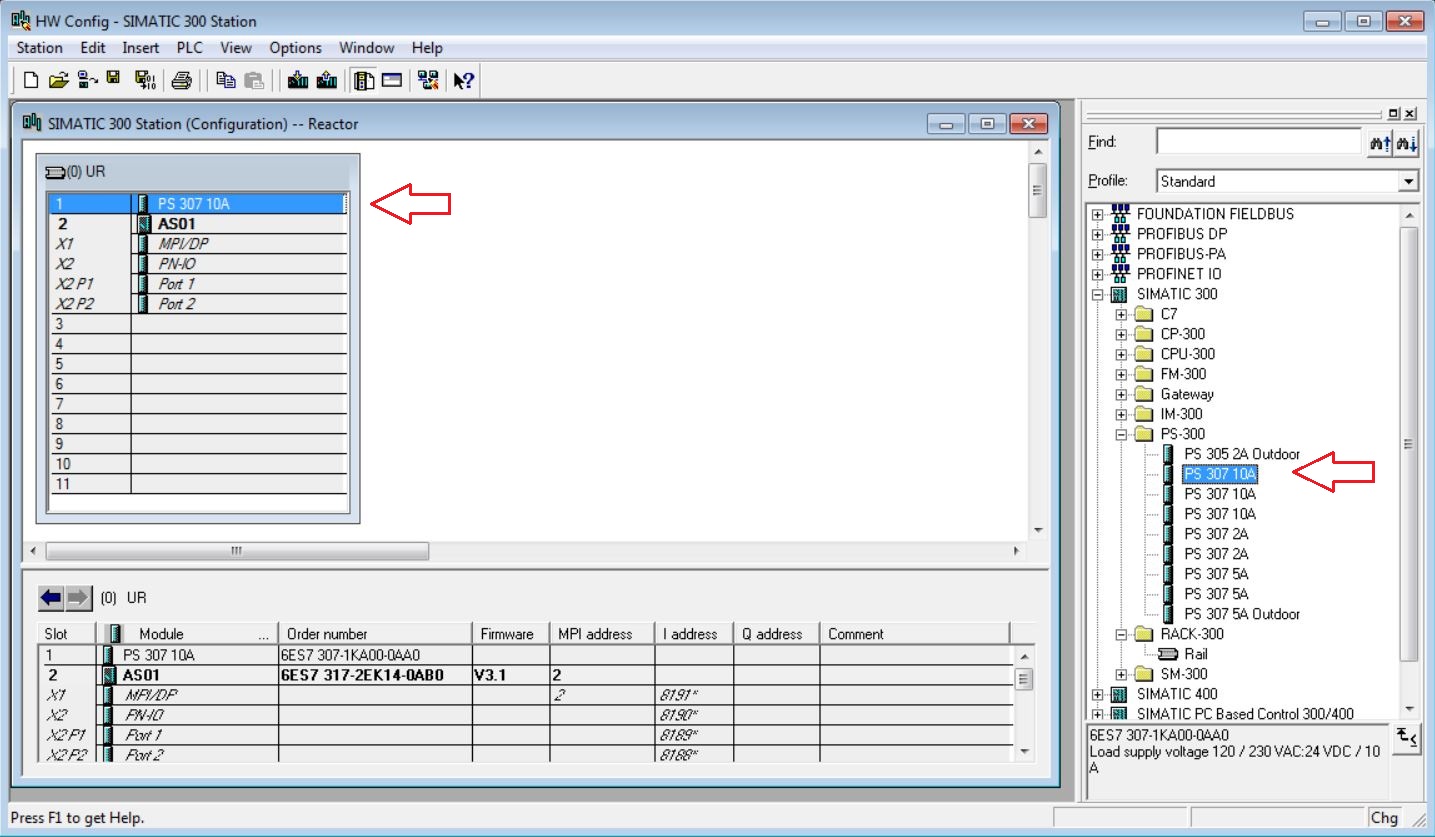
• Hacer doble clic en el slot 2 X2 para configurar la dirección IP y la a subnet de la CPU.
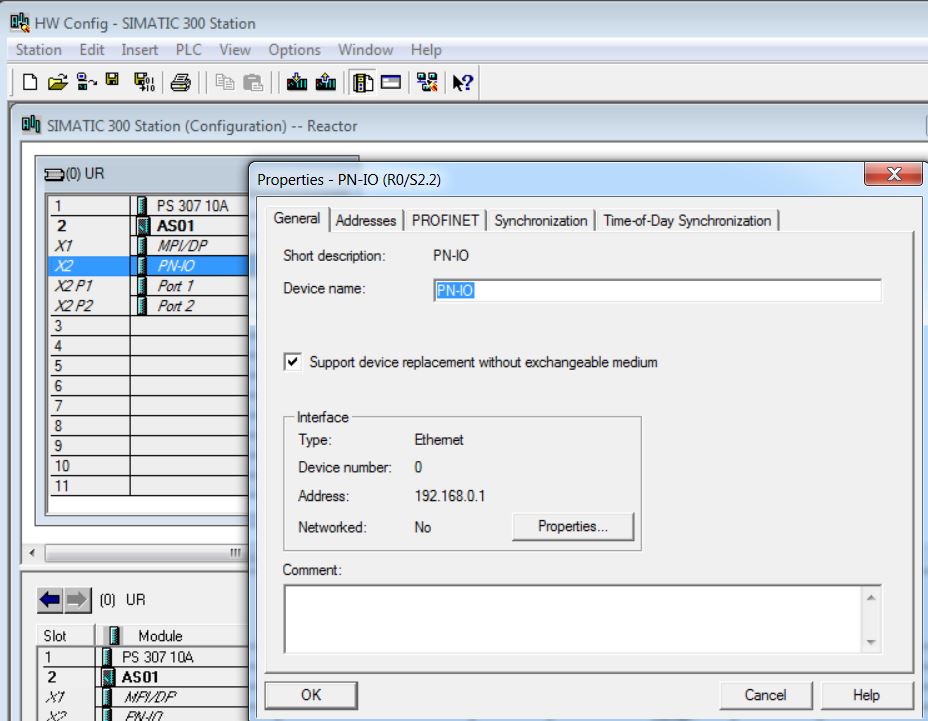
• Definir IP Address de la interface Ethernet R0/S2.2 de la CPU – IP 192.168.0.1 y Máscara 255.255.255.0.
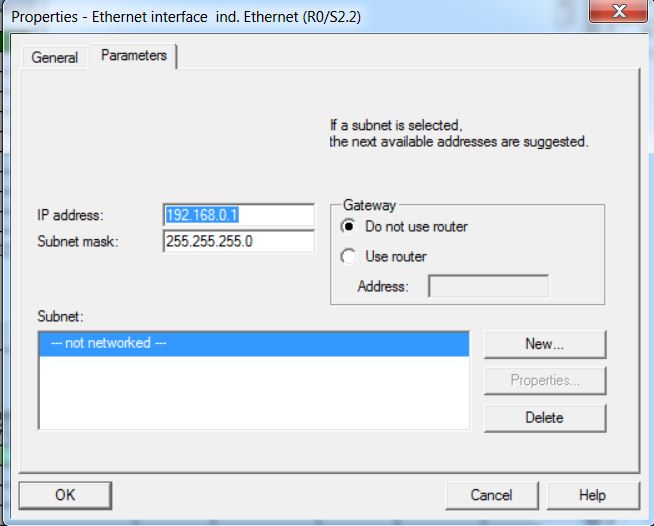
• Crear subnet plantbus. Hacer clic en el botón New...e insertar el nombre plantbus.
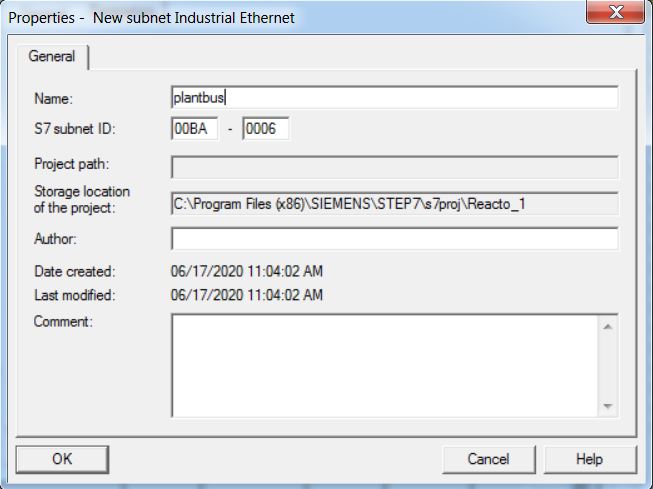
• Seleccionar subnet plantbus y hacer clic en el botón OK.
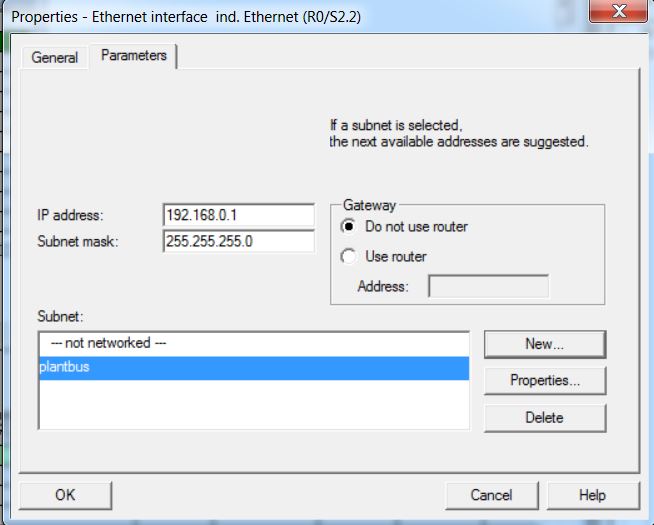
• Insertar 2 módulos de 16 entradas digitales SM 321 DI16x24VDC en los slots 4 y 5 (catálogo - Profile Standard > SIMATIC 300\SM-300\DI-300). Seleccionar 6ES7 321-1BH00-0AA0 y arrastrar al slot 4 del rack. Repita el procedimiento para el slot 5.
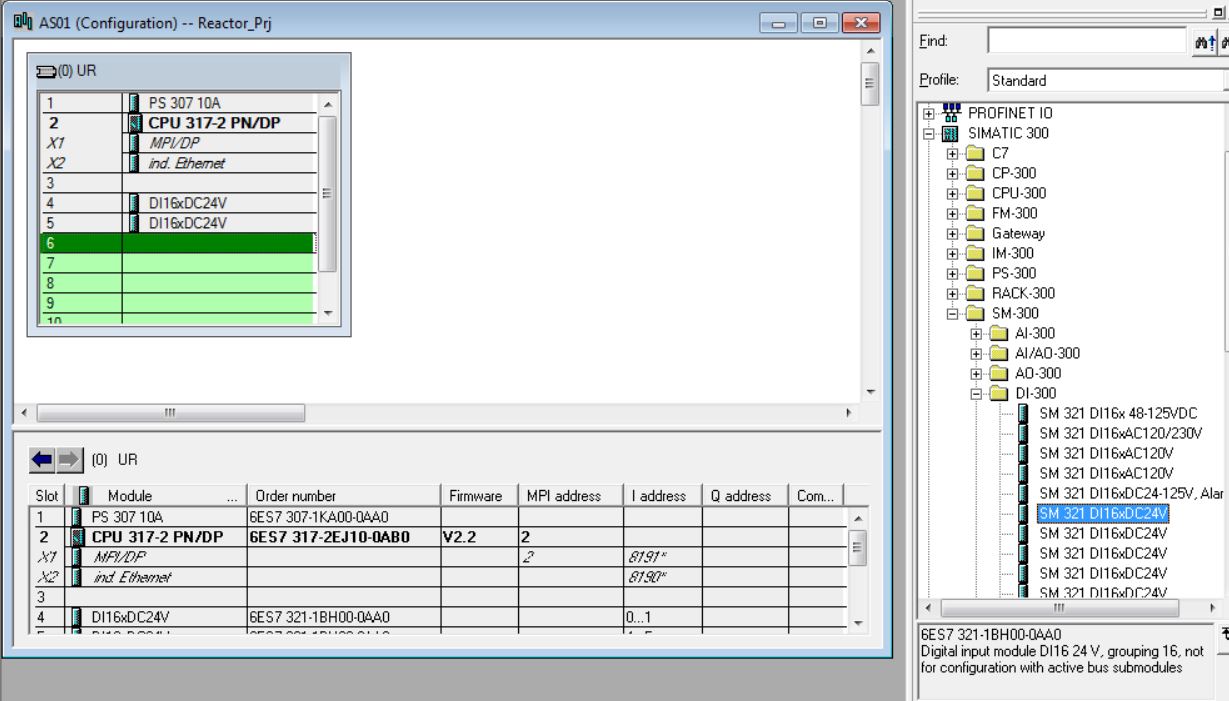
• Insertar 1 módulo de 16 salidas digitales SM 322 DO16x24VDC/0,5A en el slot 6 (catálogo - Profile Standard > SIMATIC 300\SM-300\DO-300) Seleccionar 6ES7 322-8BH00-0AB0 y arrastrar al slot 6 del rack.
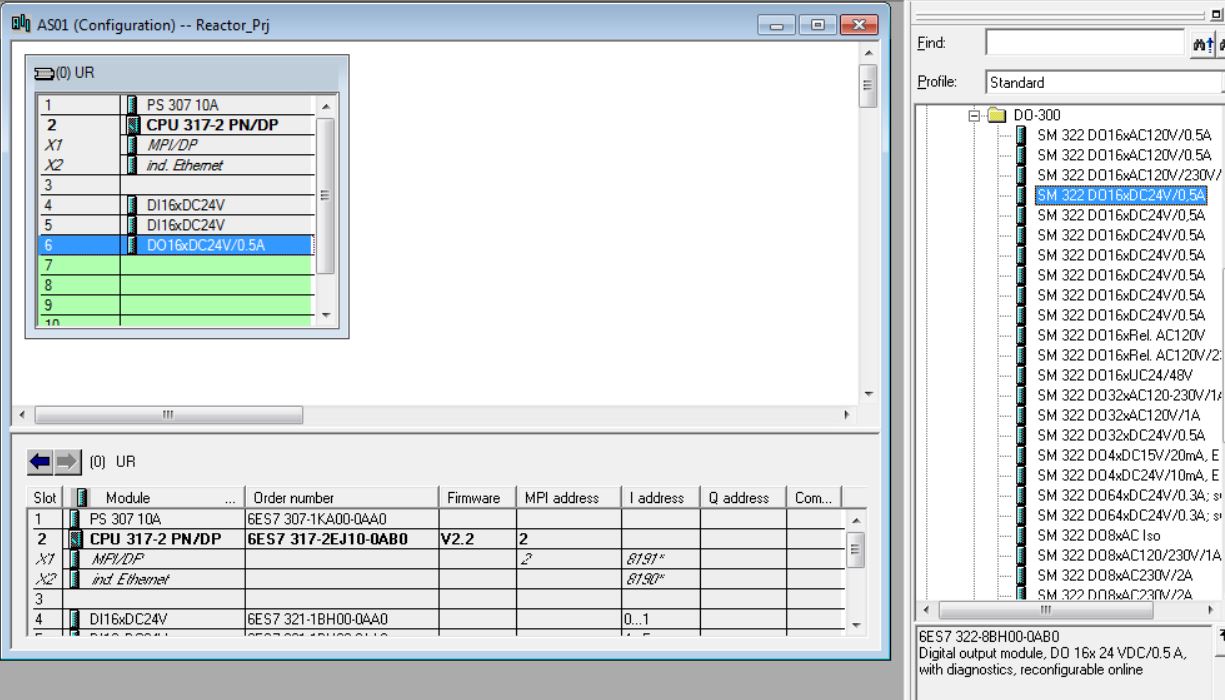
• Insertar 1 módulo de 8 entradas analógicas SM 331 AI8x14Bit en el slot 7 (catálogo - Profile Standard > SIMATIC 300\SM-300\AI-300). Seleccionar 6ES7 331-7HF00-0AB0 arrastrar al slot 7 del rack.
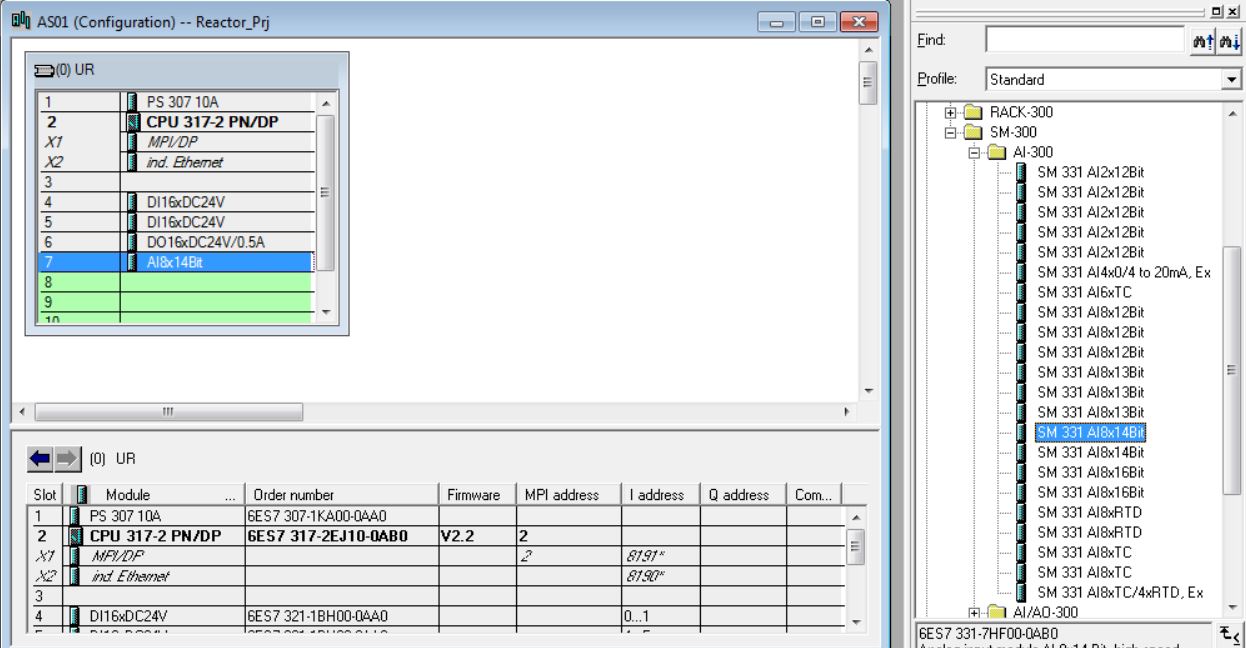
• Insertar 1 módulos de 4 salidas analógicas SM 332 AO8x16Bit en el slot 8 (catálogo - Profile Standard > SIMATIC 300\SM-300\AO-300). Seleccionar 6ES7 332-5HF00-0AB0 arrastrar al slot 8 del rack.
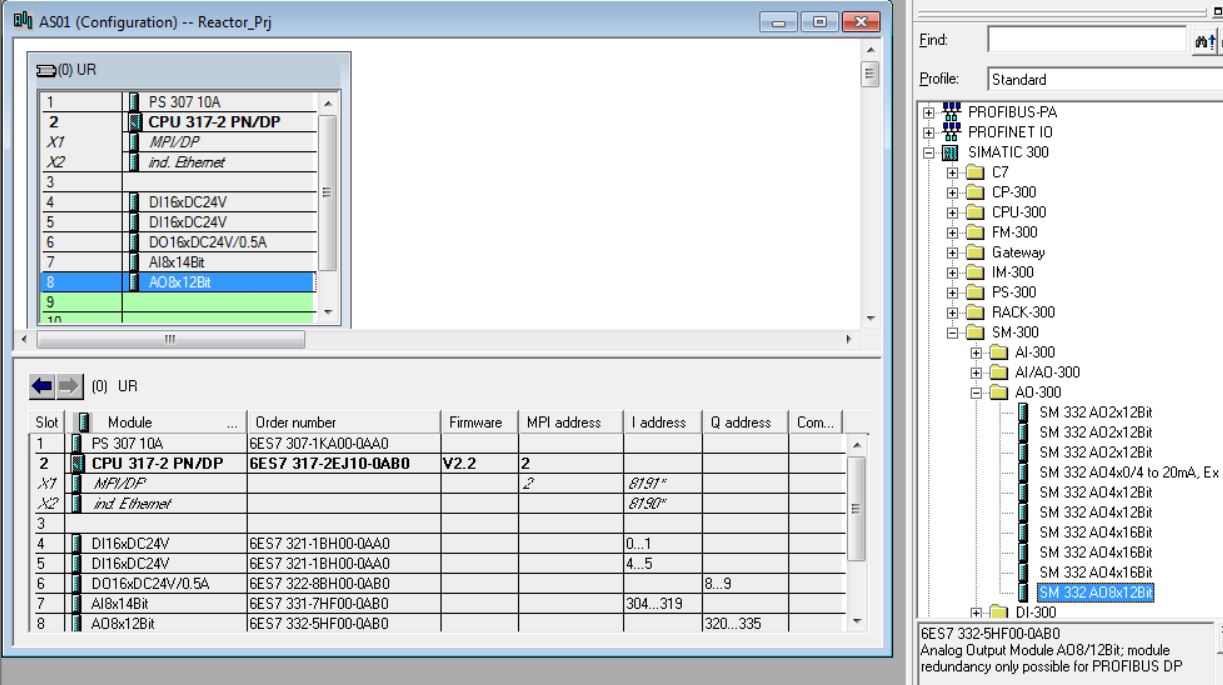
• Observe las direcciones de entrada y salida generadas automáticamente por el sistema. El programador puede cambiar estas direcciones.
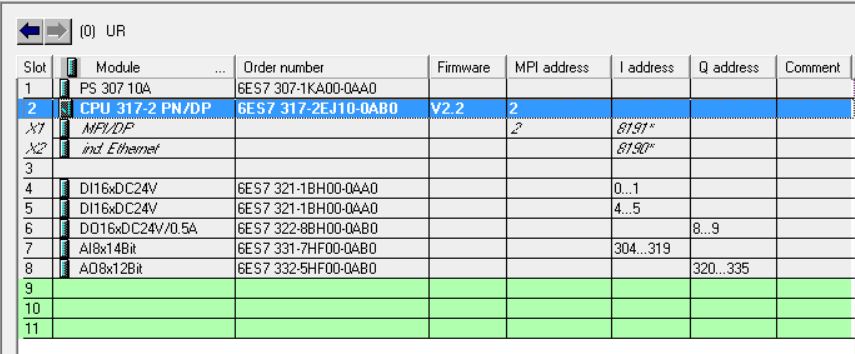
• Edite los símbolos de los módulos de entrada y salida. Haga clic derecho en el módulo de entrada digital ranura 4 y seleccione el elemento de menú Edit Symbols...
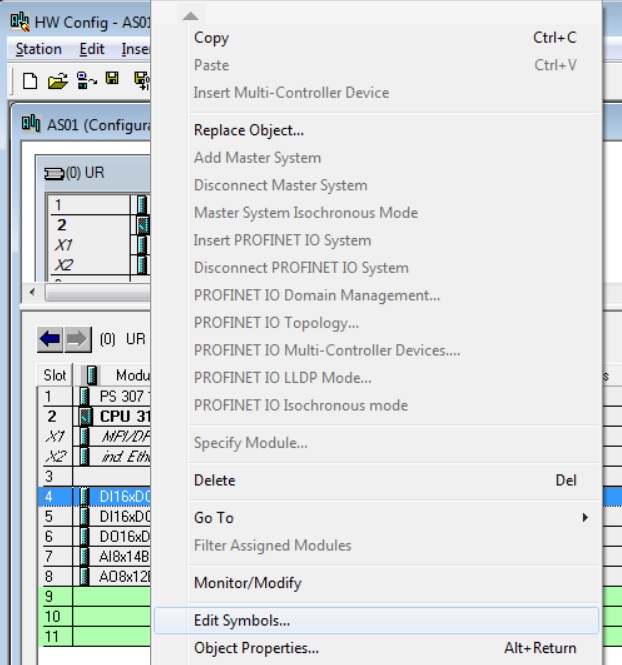
• Edite los símbolos del módulo de entradas digitales del slot 4.
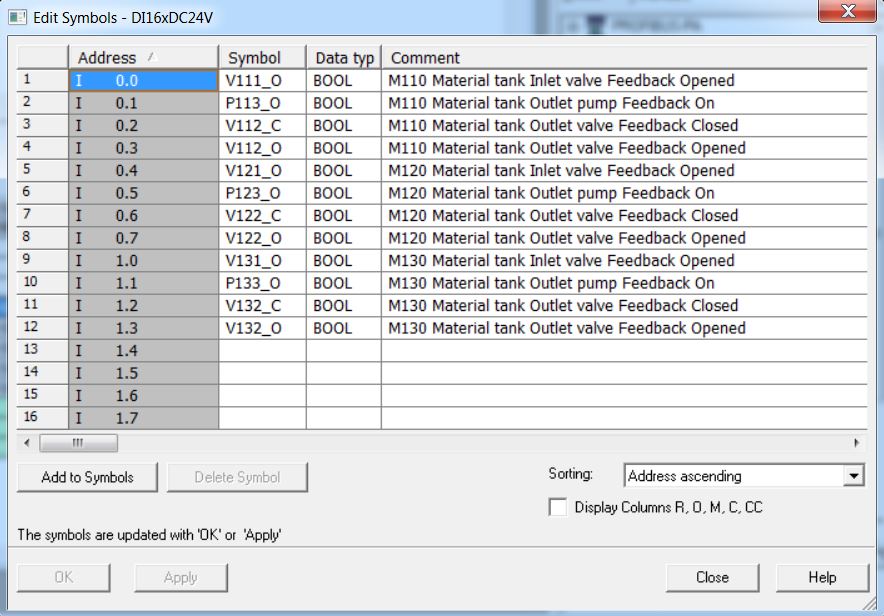
• Edite los símbolos del módulo de entradas digitales del slot 5.
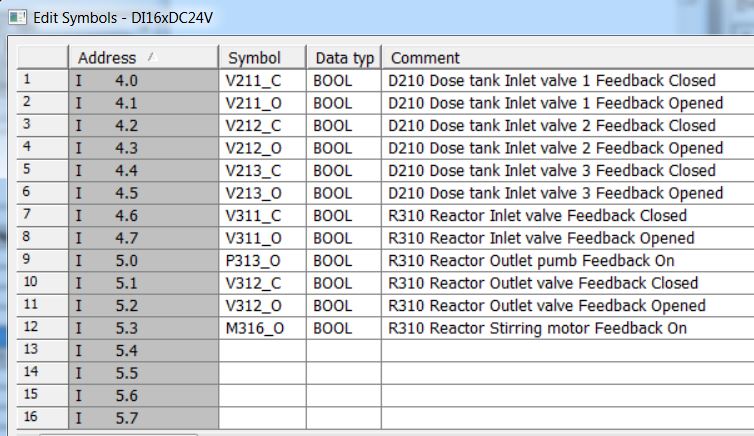
• Edite los símbolos del módulo de salidas digitales del 6.
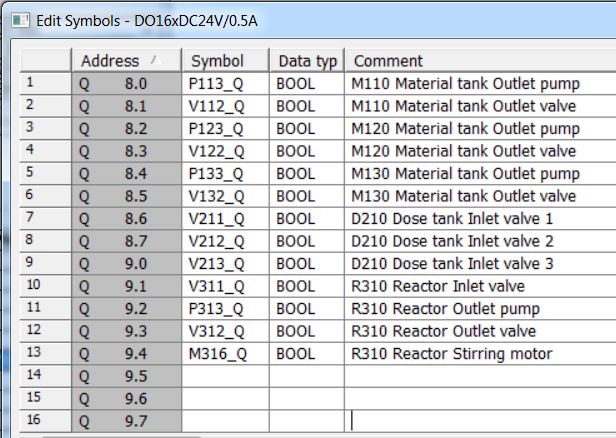
• Editar los símbolos del módulo de entradas analógicas del slot 7.
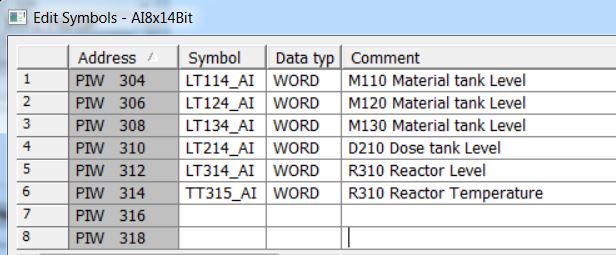
• Editar los símbolos del módulo de salidas analógicas del slot 8.
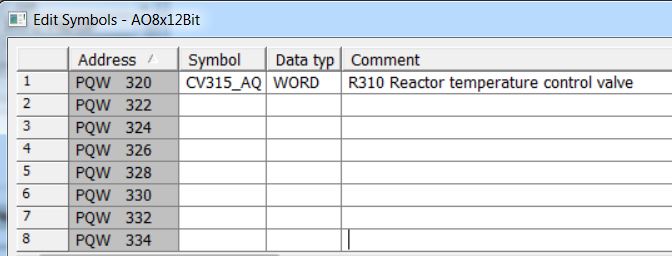
• Guardar y compilar el hardware hacendo clic en el botón Save and Compile.
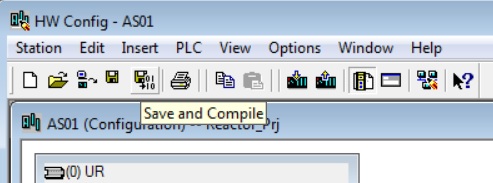
• Cerrar HW Config.
Usuario no registrado. Compre el entrenamiento en jats.com.br.